在如今数字化时代,无线网络已经成为我们生活中不可或缺的一部分。而要使用无线网络,首先需要设置好路由器的WiFi连接。本文将详细介绍如何逐步设置路由器的无线网络连接,帮助读者轻松享受高速无线网络。

1.确认路由器型号与登录IP地址
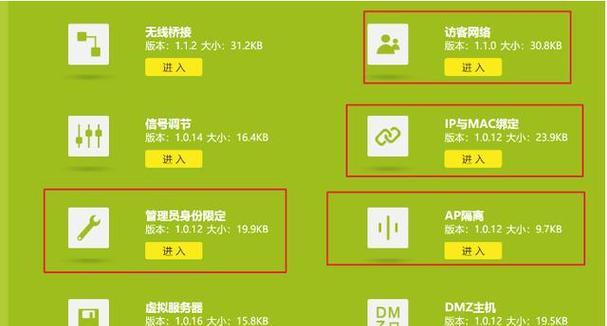
在开始设置WiFi之前,我们首先需要确认路由器的型号以及登录IP地址,并将其记录下来作为后续设置的准备。
2.连接路由器并输入登录信息
将路由器与电脑通过网线连接,并打开浏览器,在地址栏输入登录IP地址,然后按下回车键,进入路由器设置界面。
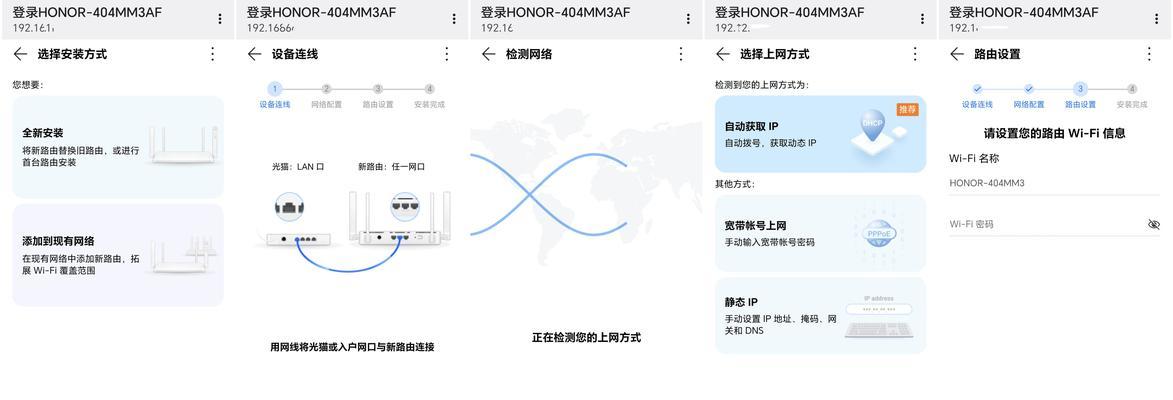
3.输入管理员账号和密码
在登录页面中输入管理员账号和密码,这些信息通常可以在路由器的说明书中找到,如果没有修改过,默认的账号和密码可能为admin/admin。
4.进入无线网络设置页面
登录成功后,找到并点击无线网络设置选项,进入无线网络设置页面。
5.设置WiFi名称(SSID)
在无线网络设置页面中,找到WiFi名称(也称为SSID),输入你想要的WiFi名称,可以是你自己喜欢的名字,也可以是个人信息不易被他人猜测到的名字。
6.设置WiFi密码
设置WiFi密码是保障网络安全的重要一步。在无线网络设置页面中,找到并点击设置WiFi密码选项,输入你想要的密码,并确保密码具有一定的复杂性和安全性。
7.设置加密方式
选择适合你的网络环境的加密方式,如WPA2-PSK(推荐)或WPA3-PSK,并点击保存设置。
8.设置频段和频道
如果你的路由器支持双频段(2.4GHz和5GHz),可以在无线网络设置页面中选择使用哪个频段。同时,选择一个合适的频道,以避免干扰。
9.设置其他高级选项
根据需要,你还可以在无线网络设置页面中设置其他高级选项,如隐藏WiFi网络名称、启用MAC地址过滤等。
10.保存并应用设置
完成以上设置后,记得点击保存并应用设置按钮,以确保设置成功。
11.连接设备至WiFi网络
现在可以使用其他设备(如手机、平板电脑)尝试连接到刚设置的WiFi网络,输入WiFi密码后,设备将会自动连接上网络。
12.测试网络连接
连接成功后,可以打开浏览器,访问任意网页以测试网络连接是否正常。
13.添加其他设备至WiFi网络
如果你还有其他需要连接到WiFi的设备,可以重复步骤11和步骤12,将它们添加至WiFi网络中。
14.定期检查路由器设置
为了保障网络安全和良好的连接质量,建议定期检查路由器的设置,并根据需要进行调整和更新。
15.享受高速无线网络
经过以上步骤的设置,现在你可以轻松地享受高速无线网络连接,随时随地畅游互联网。
通过本文的步骤指导,我们可以轻松地设置好路由器的WiFi连接,让我们的设备能够顺利连接上无线网络,享受高速、稳定的网络体验。在设置路由器WiFi时,确保选择合适的密码和加密方式,并定期检查和更新路由器设置,以保障网络安全和稳定性。现在就动手尝试吧,打造一个优质的无线网络环境!







